Bună, numele meu este Anton
Am 19 ani
Locuiesc în orașul Tobolsk
M-am uitat o dată la tapetul din Windows Vista și am decis să încerc ceva asemănător, sa dovedit că ceva similar și acum am decis să scriu o lecție despre cum se poate face acest tapet în Adobe Photoshop.
1. Creați un document nou și acordați-i permisiunea în cazul meu este 2048/1536 pixeli (cu atât mai bine, dar în capete rezonabile)
2. Completați negrul, pentru care apăsăm tasta [G] sau pe pictograma cu un borcan.
3. Acum trebuie sa scarpinati diferitele linii cu o perie, sa creati un strat nou, sa faceti click pe [B], sa selectati o culoare alba si sa trageti ceva asemanator cu cel prezentat in imaginea de mai jos, daca doriti sa va scrieti numele =)
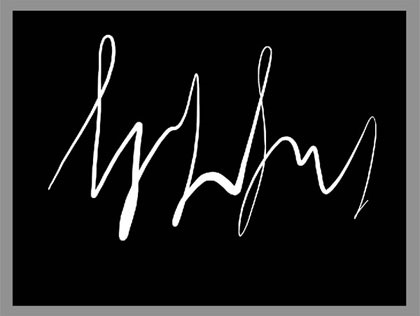
4. În cazul în care stratul selectat, aplicați filtrul Motion Blur (neclaritate în mișcare) Filter> Blur> Motion Blur și setați parametrul Distanță (distanța) la maxim, unghiul (înclinare) a pus la discretia sa, care ar fi despre o imagine care amintește de propria mea, dacă nu similar, puteți repeta pasul 3 și apoi 4 la rezultatul dorit.
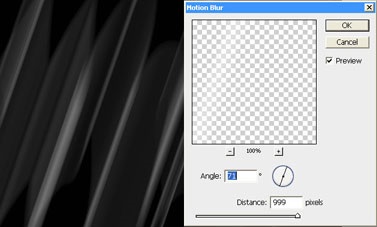
Dacă totul sa dovedit, divorțurile albe vor fi vizibile clar
5. Apoi, faceți o copie a "strălucirii" noastre trăgând stratul pe pictogramă
În straturi ar trebui să fie despre această imagine
6. Selectați stratul care a apărut în mijloc și aplicați un filtru Gaussian Blur (Filtru> Blur> Gaussian Blur, setați valoarea la 50).
7. Se pare că deja mai atractiv, dar am fost pictat în mijlocul foii, strălucirea vizibilă la început, dar nu ar trebui să fie, trageți imaginea stratului superior de mai sus apăsând [V], astfel că nu au existat margini vizibile, cu acest lucru nu este necesar pentru atingerea celui de-al doilea strat.

8. Selectând stratul de sus, trebuie să creați o mască de transparență, pentru acest clic pe această pictogramă situată sub straturi.
În straturi, un altul va apărea pe stratul superior, aceasta este o mască (în mod implicit va fi evidențiată). Este necesar să facem ca "strălucirea" noastră să dispară la bază, să apăsăm pe o umplutură și să alegem Gradient Tool și o extindem de jos în sus (pentru a apăsa și elibera deja mai sus). Se pare că în partea de jos radianța devine mai difuză, deoarece sub stratul superior există un strat cu o copie neclare.
9. Mergeți straturile apăsând [Ctrl + E], cu stratul superior evidențiat. Acest lucru este necesar pentru a facilita munca ulterioară.
Puteți adăuga și mai multă strălucire făcând punctele de mai sus într-un strat nou, fixând astfel materialul =) Pexexert cu măștile și neclaritatea, schimbarea pantei etc.
Am primit următoarele
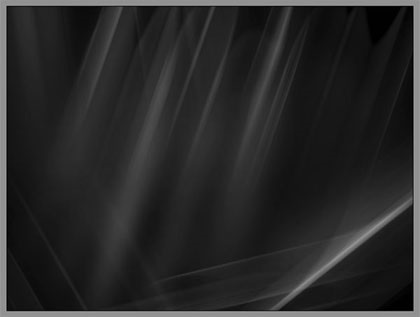
10. Următorul pas este revopsirea fundalului, am cerut să-l umple cu negru, deoarece imaginea va fi mai vizibilă, acum este timpul să-i dați o culoare. Am folosit culorile care sunt mai des folosite în tapet și stil de Windows Vista, acestea sunt două nuanțe de verde. Pentru a selecta da culori pentru umplerea Gradientului, introduceți meniul de selectare a culorilor în prima introduceți valoarea 2e8b71 în al doilea 063845, desigur puteți să ridicați alte culori și să întindeți culorile de jos în sus.
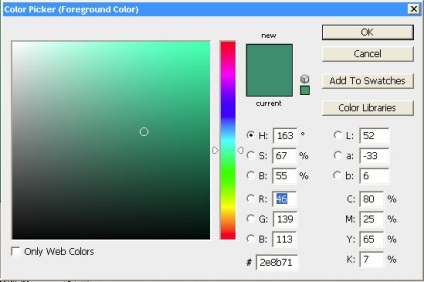
Ar trebui să obțineți următoarele
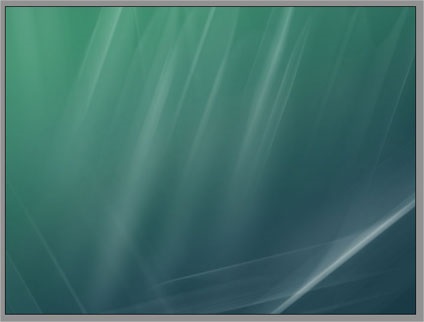
Asta e totul, acum poti adauga cateva inscriptii cu aplicatia Outer Glow si Oboya este gata =) Daca in acest proces au existat intrebari, atunci scrie-i la [email protected]
De ce spun mulți despre puncte. Această lecție este în primul rând pentru cei care doresc să obțină ceva similar și, dacă se uită la această lecție, atunci este dificil pentru ei să o facă singuri în această etapă. Aici arată cum puteți obține un rezultat similar cu instrumentele simple Photoshop =)

O lecție bună, simplă și bună. Și în general - bine făcut :-). toate în detaliu și corect. Pur și simplu, toată lumea uită că lecțiile pentru începători sunt, de asemenea, necesare. Și aici totul este minunat. Mulțumesc, Anton :-).

Dragă aftor! Înțeleg că Vista nu este la fel de reușit ca XP, dar nu fi atât de supărat. Nu mai trageți așa KAKU. Cu tot respectul pentru Photoshop, nu deranjeaza acest minunat program pliz. Îmi cer scuze pentru critici.

o lecție bună. inventiv :) totul de la prima oară fără încercări inutile sa dovedit astfel încât majoritatea celor care trec au confirmat apartenența tapetului la whist.
Dacă doar pentru a picta pe fundalul de culoare și unele dintre divorțurile din partea de jos face mai întunecat fundalul (toest nu numai clarifica, dar, de asemenea, umbra de fundal)

Articole similare
-
Lectia Photoshop creand un mistic, facand mistica - un pic de tot
-
Pregatirea layout-ului in Adobe Photoshop, ilicitor si Corel draw
Trimiteți-le prietenilor: